
Usar el centro de control en la Mac
El centro de control en la Mac te da acceso rápido a los ajustes del sistema claves de macOS, como volumen, brillo, Wi-Fi o No molestar. Puedes personalizar el centro de control para agregar otros elementos, como funciones rápidas de accesibilidad o cambio rápido de usuario.
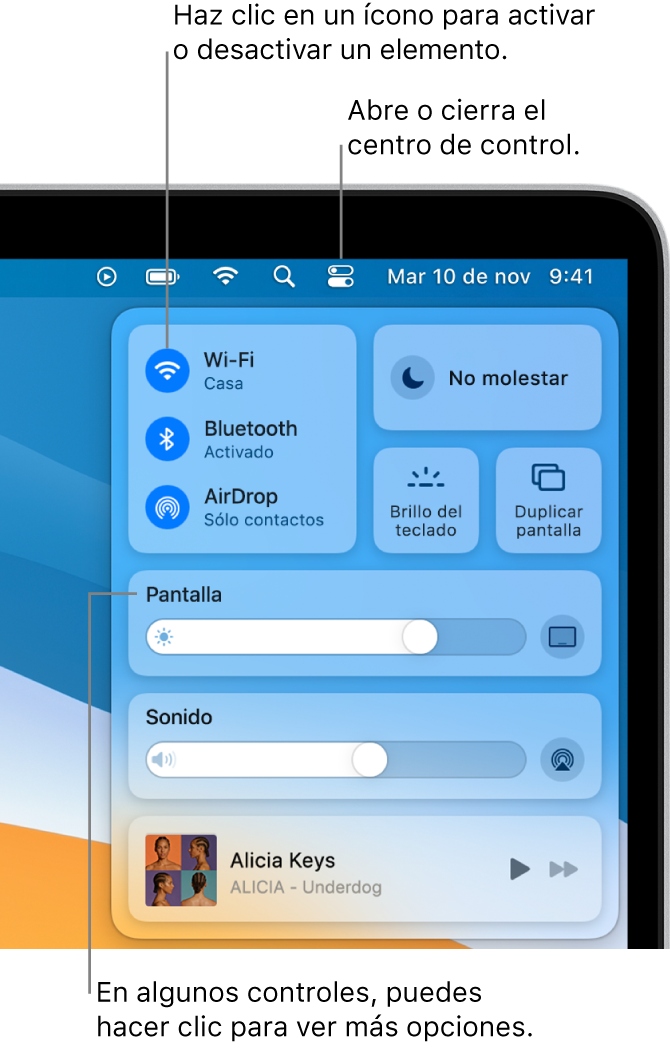
Usar el centro de control
En tu Mac, haz clic en el centro de control
 en la barra de menús.
en la barra de menús.Arrastra un regulador (como, por ejemplo, el regulador de Volumen) o haz clic en un ícono (como, por ejemplo, el ícono de AirDrop). Para ver más opciones, haz clic en cualquier lugar de un elemento o en la flecha
 a la derecha.
a la derecha.Por ejemplo, en Pantallas, arrastra el regulador para ajustar el brillo de la pantalla, o haz clic en cualquier parte de Pantallas para mostrar los controles para activar o desactivar “Modo oscuro” y “Night Shift”.
Consejo: si usas un elemento con frecuencia, puedes arrastrarlo desde el centro de control a la barra de menús para que esté siempre a tu alcance. para eliminar el elemento de la barra de menús, mantén presionada la tecla Comando mientras arrastras el elemento afuera de la barra de menús.
Personalizar el centro de control
En tu Mac, elige menú Apple

Haz clic en una sección de la barra lateral para ver los elementos que están siempre en el centro de control o que puedes agregarlos.
Centro de control: los elementos en esta sección siempre se muestran en el centro de control y no puedes quitarlos. Selecciona un elemento en la barra lateral para obtener una vista previa en el centro de control a la derecha.
Otros módulos: puedes agregar los elementos en esta sección a centro de control. Selecciona un elemento en la barra lateral y luego selecciona la casilla “Mostrar en el centro de control” del elemento.
Para incluir un elemento en la barra de menús para acceder aún más rápido, selecciona la casilla “Mostrar en barra de menús”.
No puedes agregar elementos en la sección “Sólo barra de menús” al centro de control.